最精简的win7 32位旗舰版下载地址安装步骤方法教程
更新日期:2025-02-21
来源:纯净之家
嘿,你知道哪里可以下载最简单的win732位旗舰版吗?还有安装步骤和方法,能不能教我一下啊?
当我们使用win7操作系统时,如果我们想重新安装我们的操作系统,据小边所知,我们首先需要下载一个适合我们自己的计算机和满足我们自己需要的操作系统。您可以在本站网站上下载它。然后根据您最喜欢的安装方法进行系统安装步骤。详细的内容是看看小边说了什么~我希望它能帮助你。
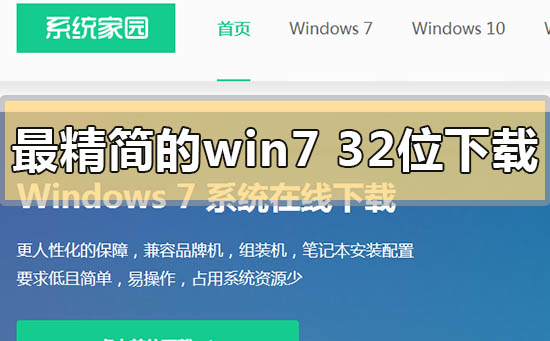
最精简的win7 32位旗舰版在哪下载
1、下载U启动软件,然后最好是准备一个10GB的U盘进行制作。
2、打开U启动软件,选择自己插入的U盘,然后点击【开始制作】。

3、在给出的系统中,选择自己想要的系统,然后点击【开始制作】。

5、然后会弹出提示,注意保存备份U盘中重要数据,然后点击【确定】。

6、制作完成以后,会弹出成功提示,点击【确定】。
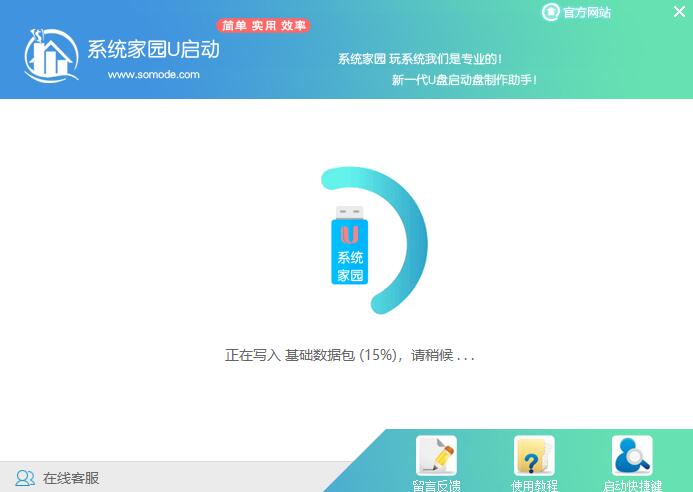
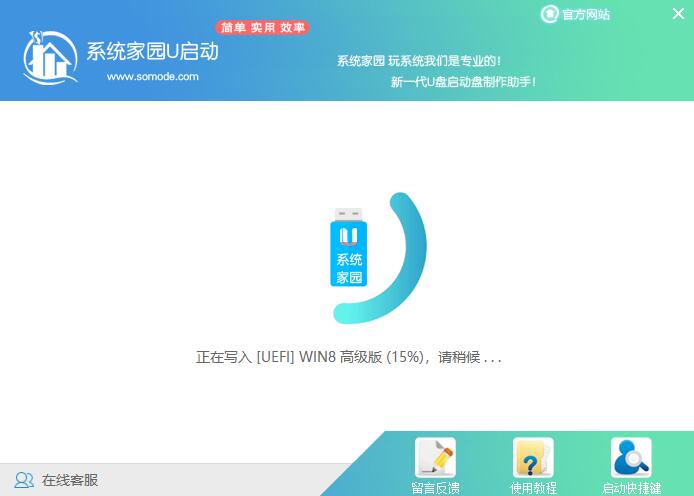
7、然后重启电脑,电脑开机的时候,按下【F2】或【F10】进入系统界面。选择【代表U盘的USB】选项。
ps:每种电脑主板型号不一样,进入系统界面的按键也不同
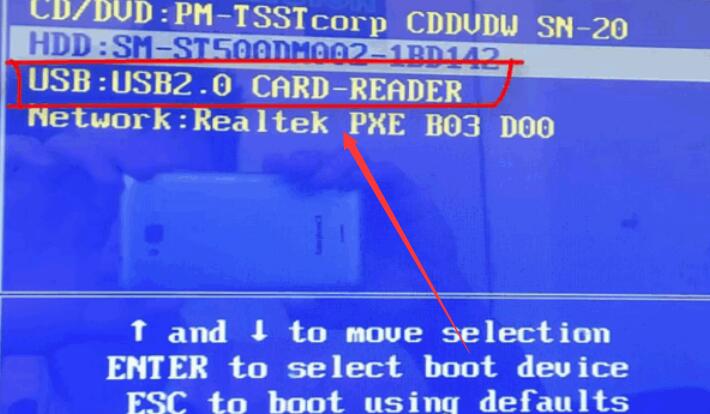
8、然后会打开U启动界面。选择第二个【本站 WIN8 PE 高级版(新机器)】。
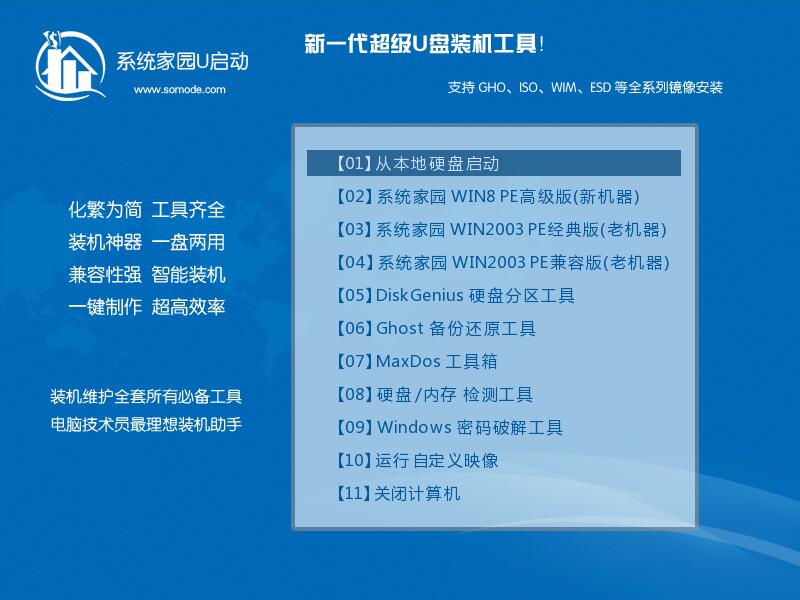
9、然后选择你下载的系统进行安装,点击【安装】即可。
10、选择盘符的时候,默认选择C盘。然后点击选择【开始安装】。
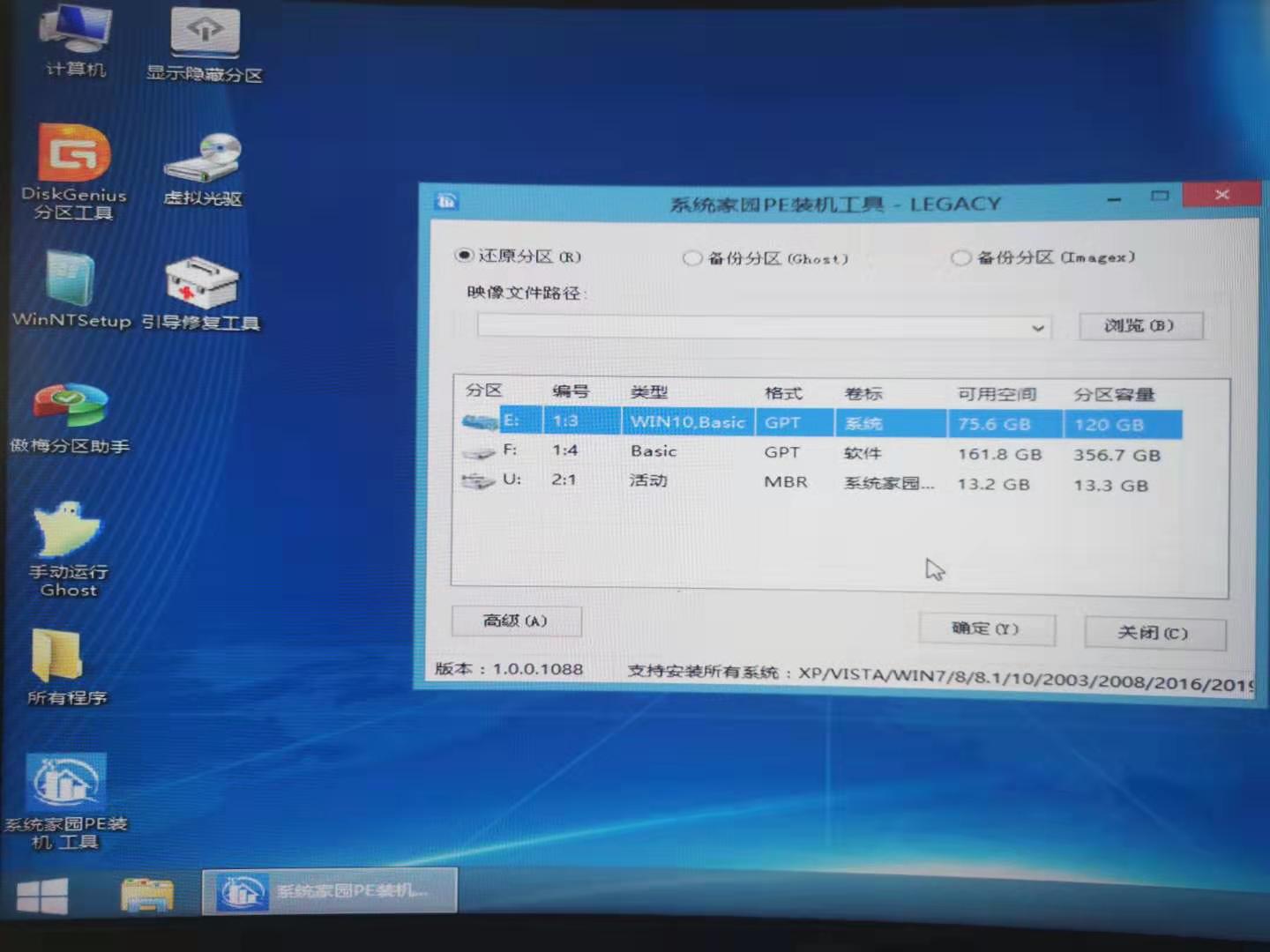
11、稍作等待后,安装完成,拔出U盘,重启电脑就完成了哦。
以上就是小编给各位小伙伴带来的最精简的win7 32位旗舰版在哪下载的所有内容,希望你们会喜欢。
